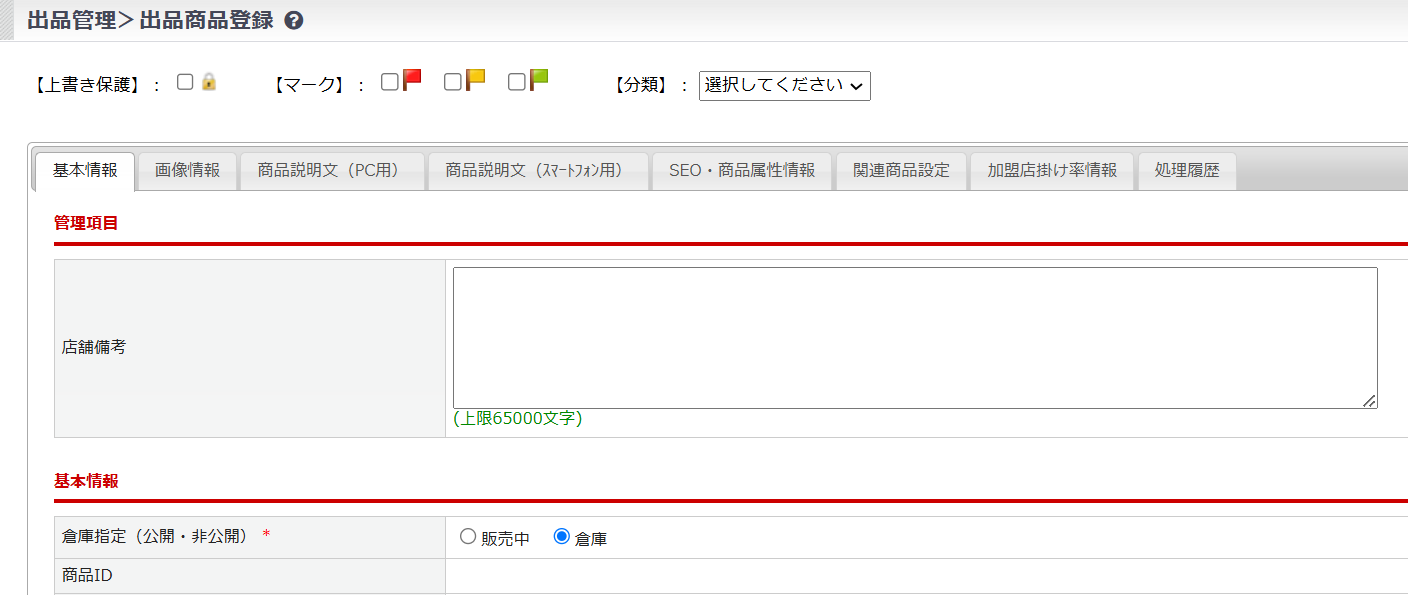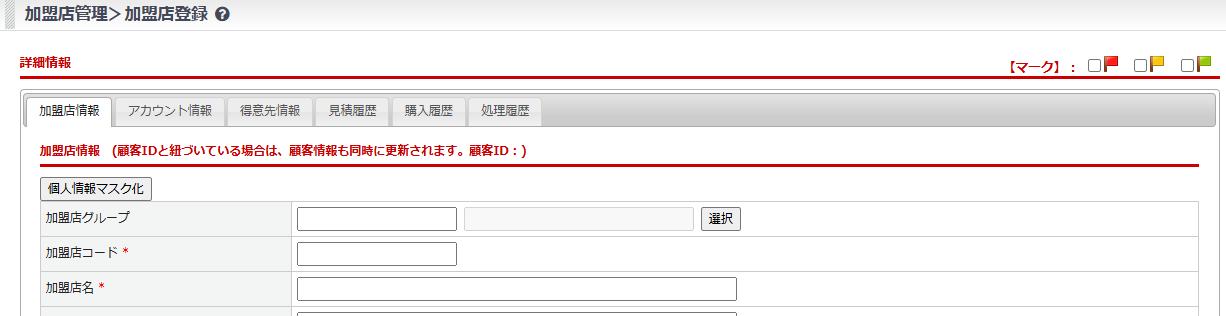ECサイトオープンまでに必要な手順をまとめました
2024年12月18日以前の開店手順ガイドはこちら
サイト構築にあたって
楽楽B2BでECサイトを構築を開始する前に、知っておいて欲しい情報です。管理画面の上部右側にある[SITE CHECK]ボタンをクリックすると、フロント画面 の表示を確認できます。
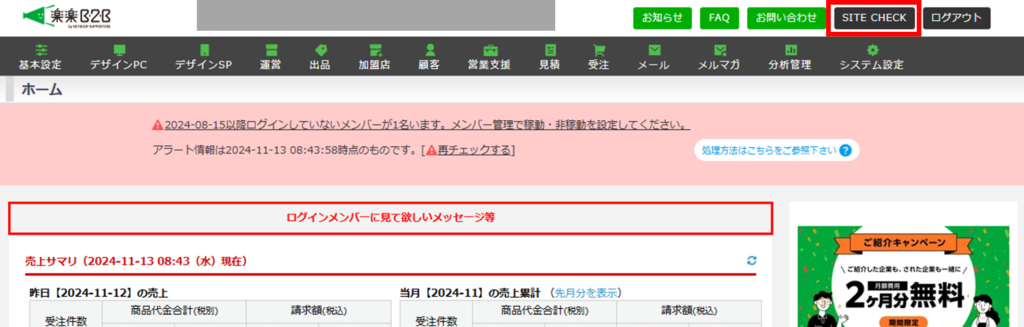
初期設定を行っている状態(=導入中)の店舗様のプレビュー画面は、以下ような画面構成となっています。
※管理画面の設定により、若干表示が異なる可能性がございます
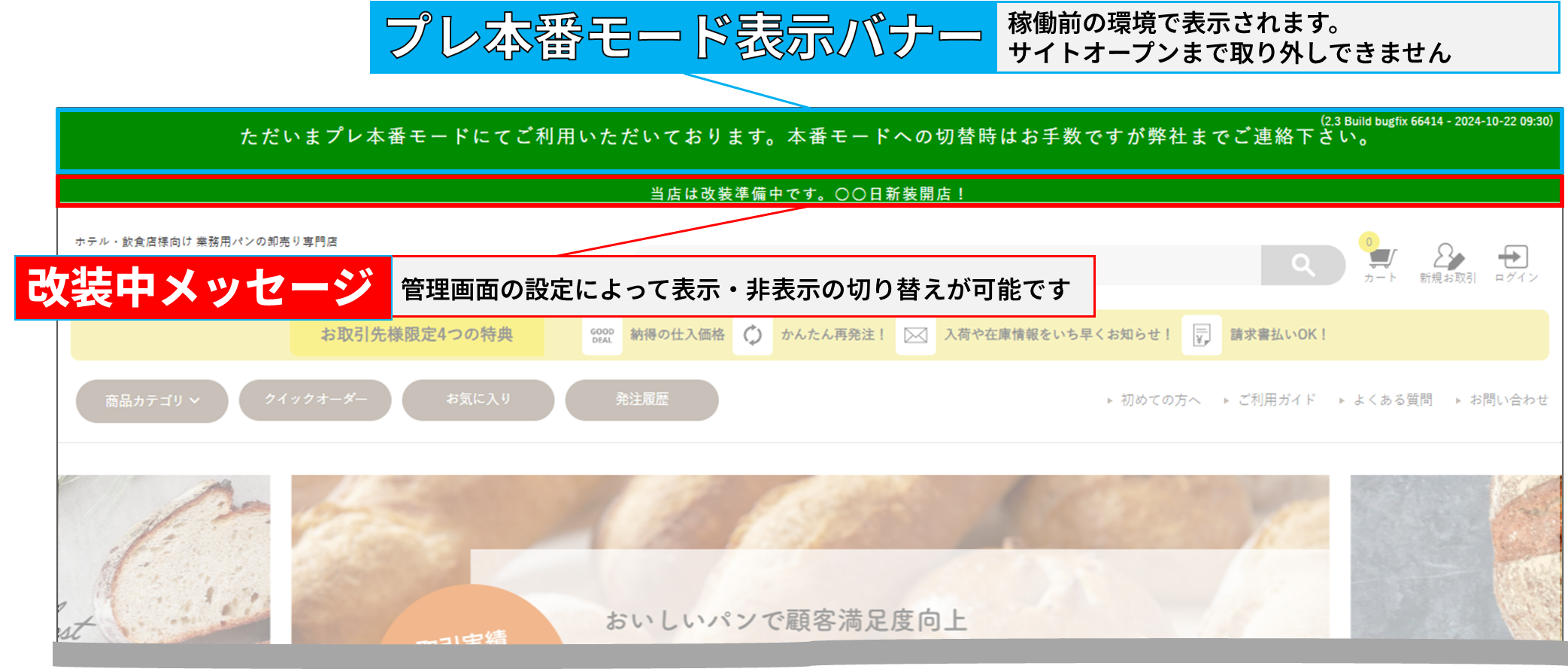
ECサイトに対して、公開・非公開の設定を行います。
IPアドレスの指定により「特定の場所からサイト閲覧を可能にする」といった設定も可能です。
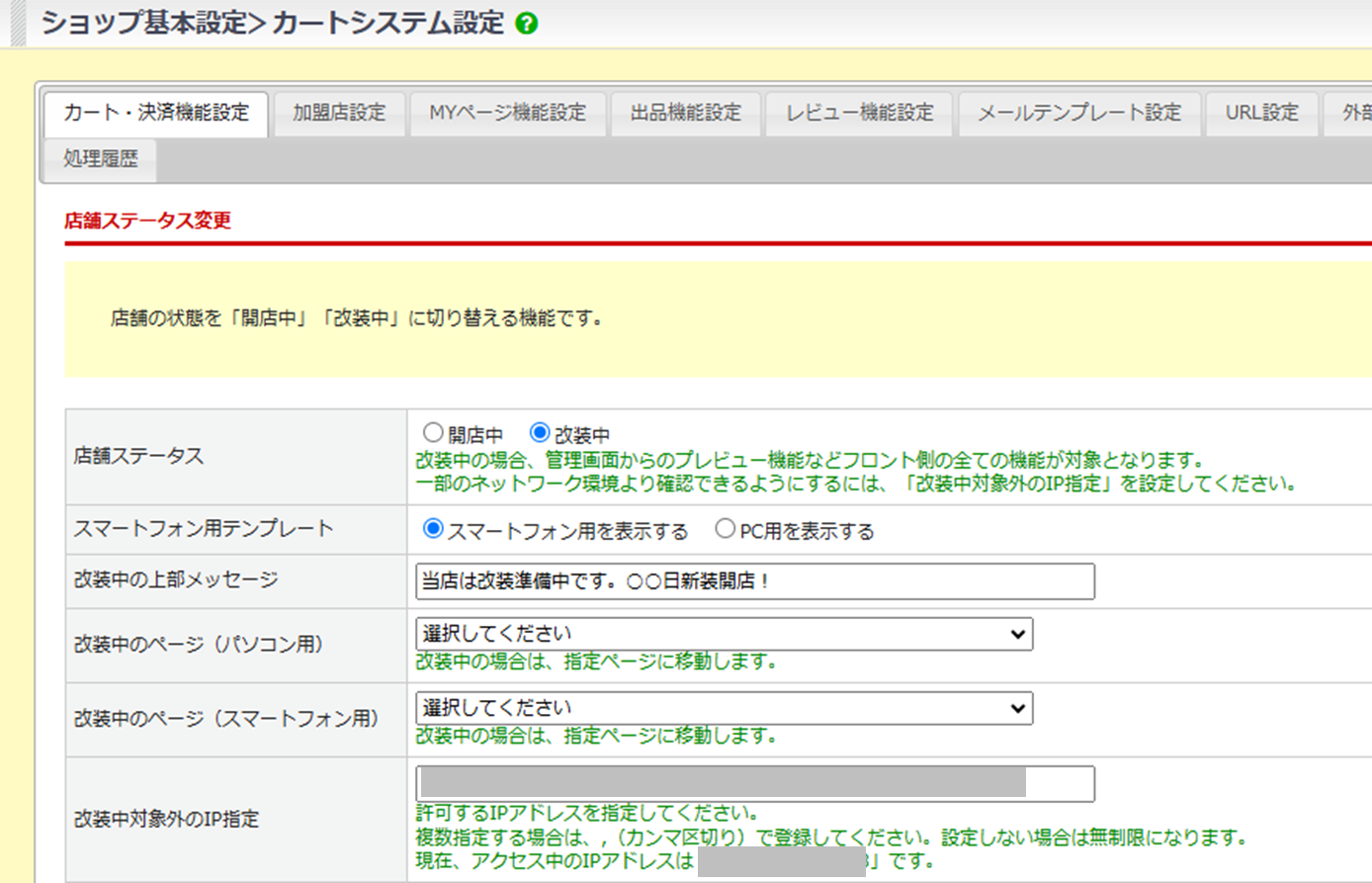
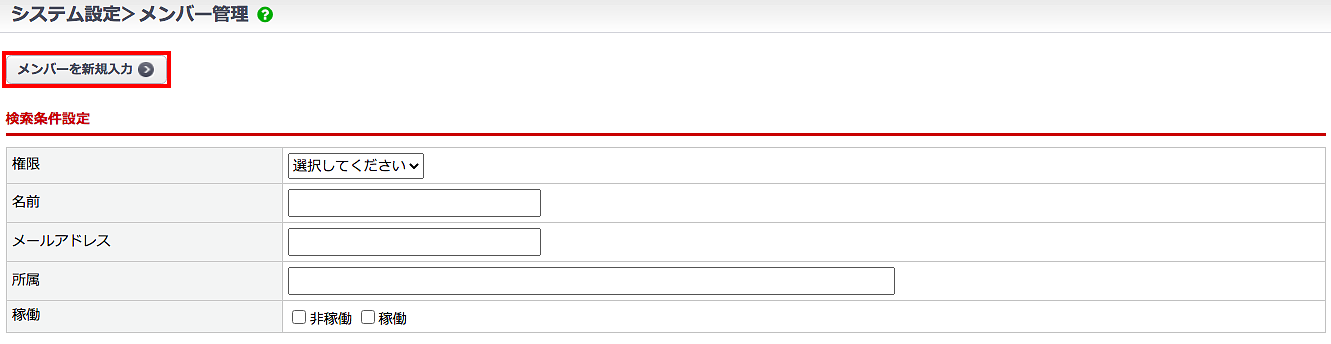
店舗の基本情報
ECサイトの情報を入力します。
店舗名や店舗ロゴ、営業時間やお問い合わせ先等、ショップ運営に必要となる基本情報です。
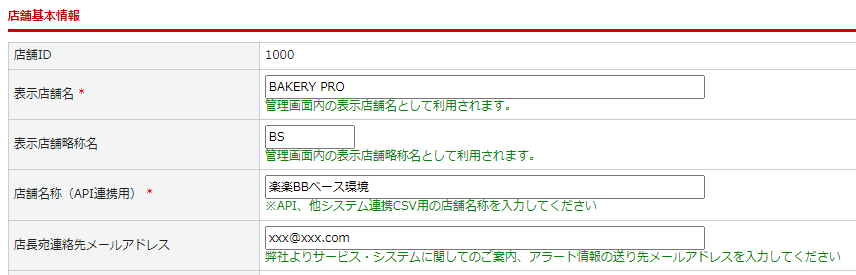
サイト全体のSEO情報に関する設定を行います。
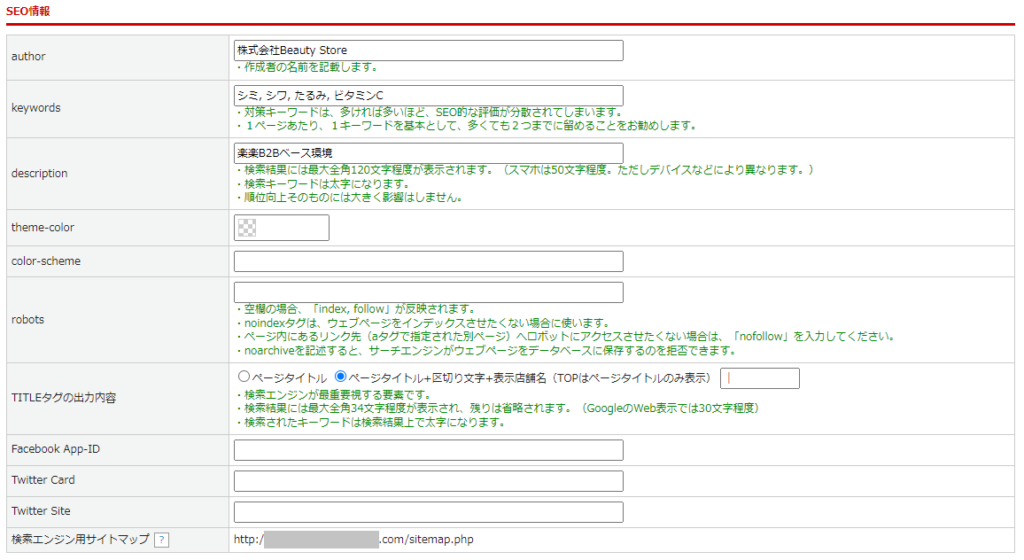
マーケティング用語。
「Search Engine Optimization(検索エンジン最適化)」の頭文字をとってSEO(エスイーオー)と呼びます。GoogleやYahoo!といった検索エンジンで検索した際、上位に表示されるような施策を行うことを指します。
税率を設定する画面です。
初期値として標準税率(10%)が設定されています(適用日時が一番新しいものが適用中の税率)。
※インボイス制度に関わる設定についても併せてご一読ください
店舗の休業日設定・祝日の管理を行う画面です。
ここで設定した情報は、出荷予定日・お届け予定日の計算に利用されます。

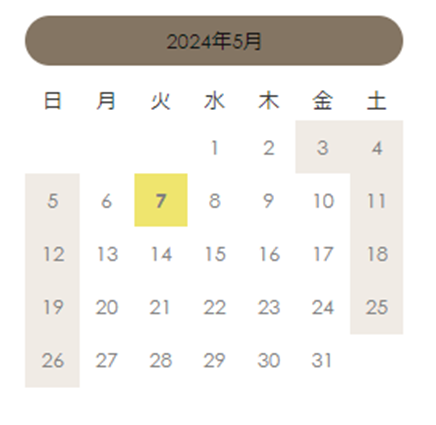
定休日・祝日の設定を行います。
ここで設定した情報は、加盟店MYページ上のカレンダーに反映されます。
支払・決済方法関連
外部決済サービスの利用にあたり、設定が必要です。
基本設定 > 店舗設定>[決済モジュール設定]タブにてご利用サービスの設定画面を開き、必要情報を入力します。
※ご契約がお済みでない場合は、その他の設定を進めてください
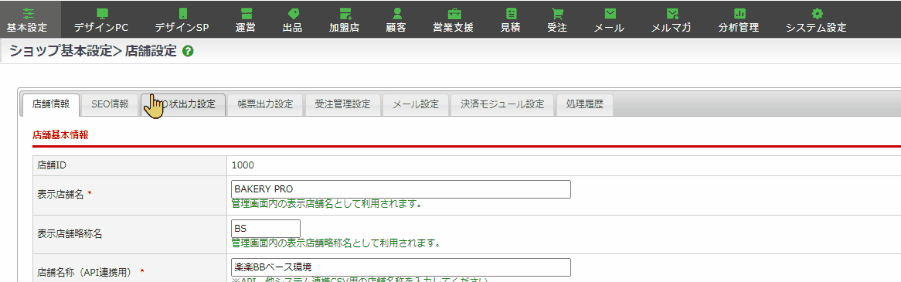
お支払い方法別FAQ一覧
支払い方法ごとの細かな設定を行います。利用金額や手数料、支払い方法の利用制限等の設定が可能です。
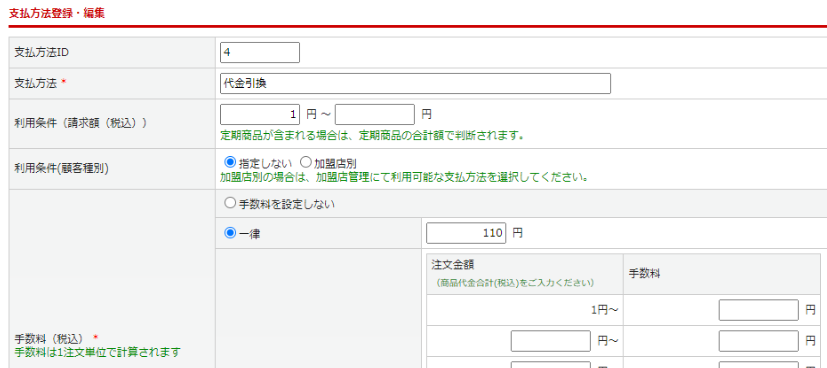
配送関連
利用する配送業者の設定画面です。
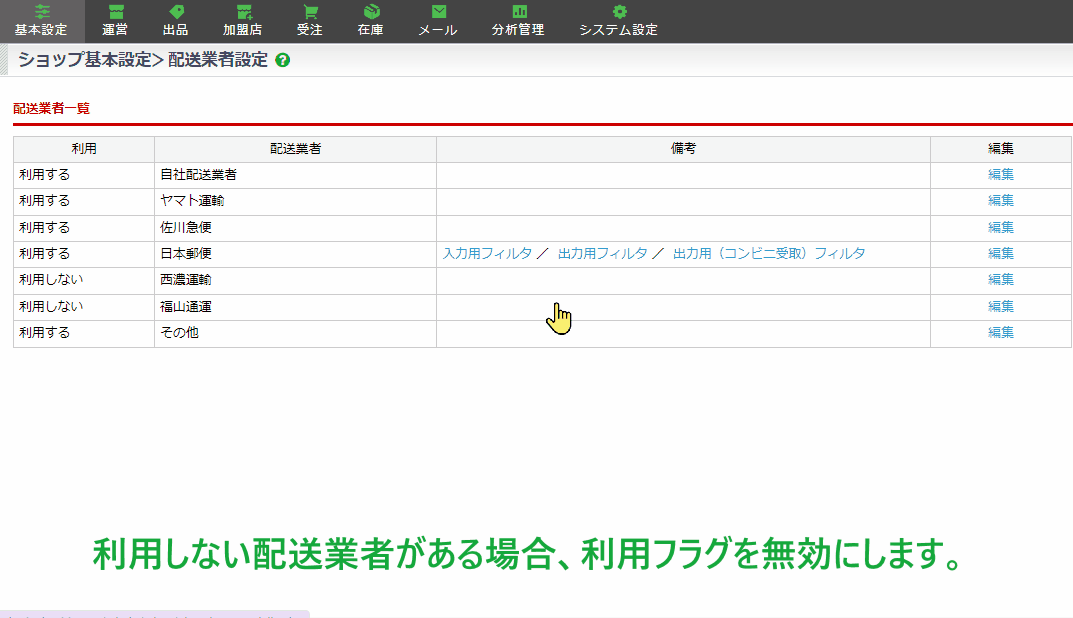
利用する配送方法の設定画面です。配送方法ごとの送料もこちらで設定します。
事前に支払方法と配送業者の設定が必要となります。
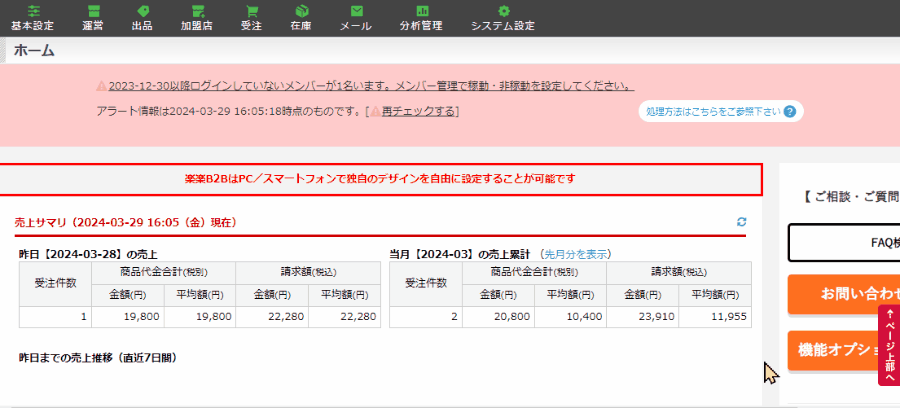
送り状出力作成ソフト連携用CSVに関する設定をします。
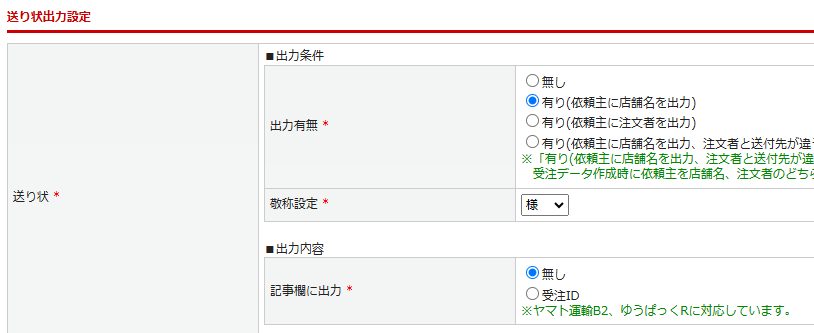
住所情報の取得・照会を行うため、日本郵便のWEBサイトから郵便番号情報の取得します。
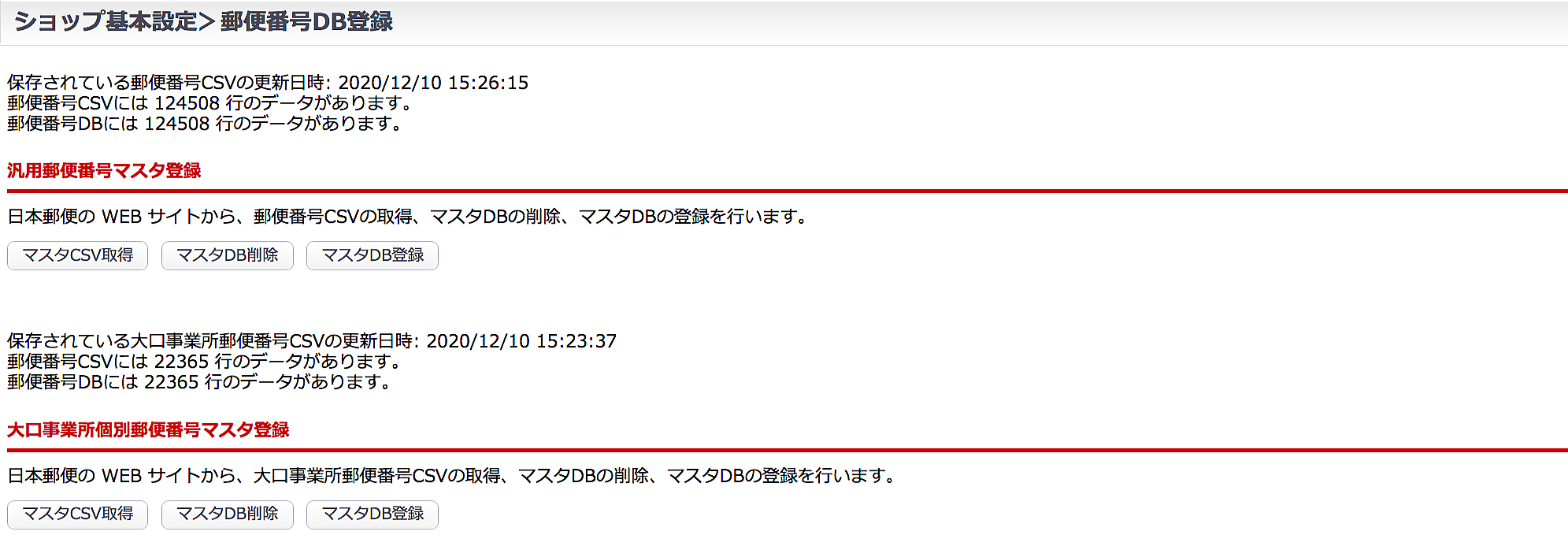
メール設定
各種メールを送信するためのメールサーバ情報を設定する画面です。
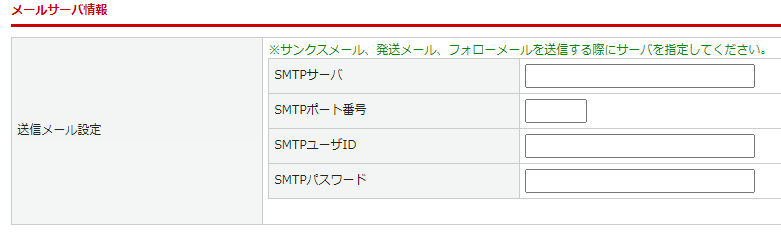
※大量メール配信オプション(弊社中継サーバ)を利用する場合、設定が異なります。
上記のオプションFAQも併せてご確認ください。
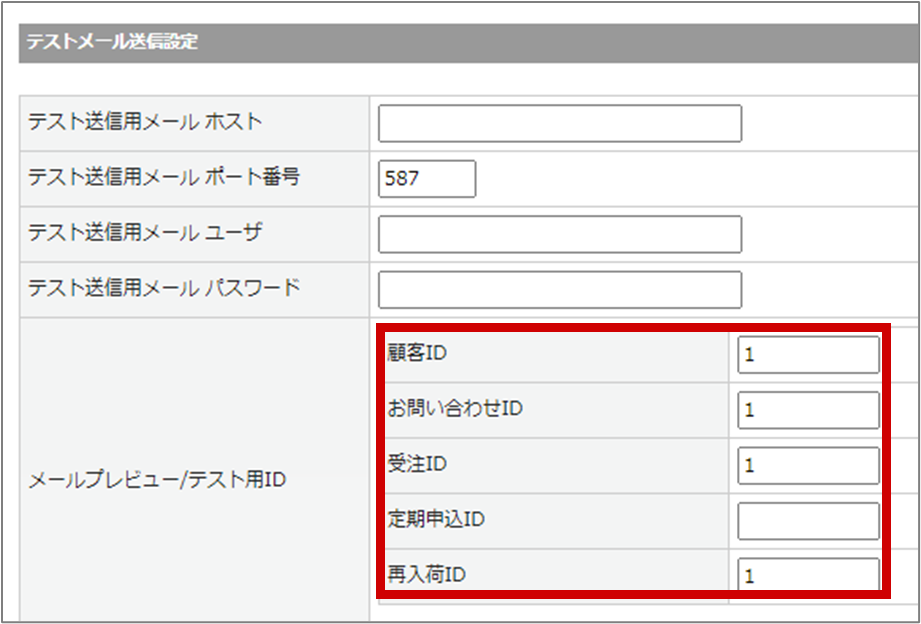
メールプレビューの設定を行います。作成したメールテンプレートの見映え確認のため、必ずご確認ください。
データの紐づけが正しく行われると、メールのデザインプレビューが可能となります。
各種テンプレートを開き、本文や件名を編集してください。
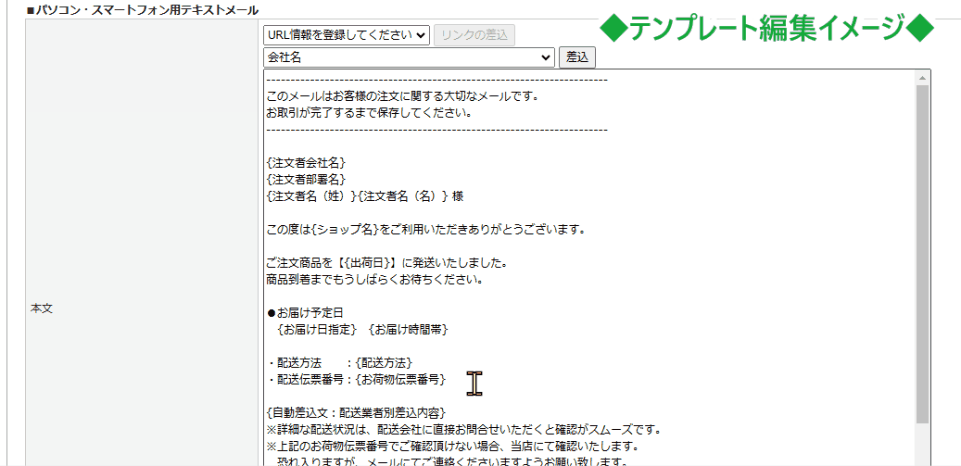
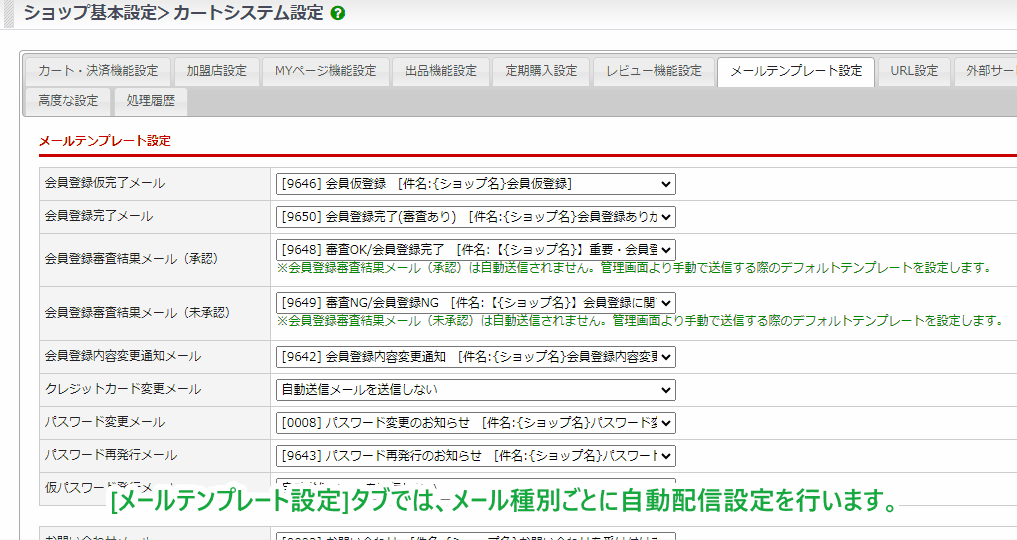
※発送完了メールの送信設定は別途設定が必要です。
グリーンのボタンよりFAQをご確認ください。
規約関連
ECサイト利用時の「加盟店規約」を設定する画面です。
設定した規約は、フロント画面 から加盟店新規登録を行うときに表示されます。
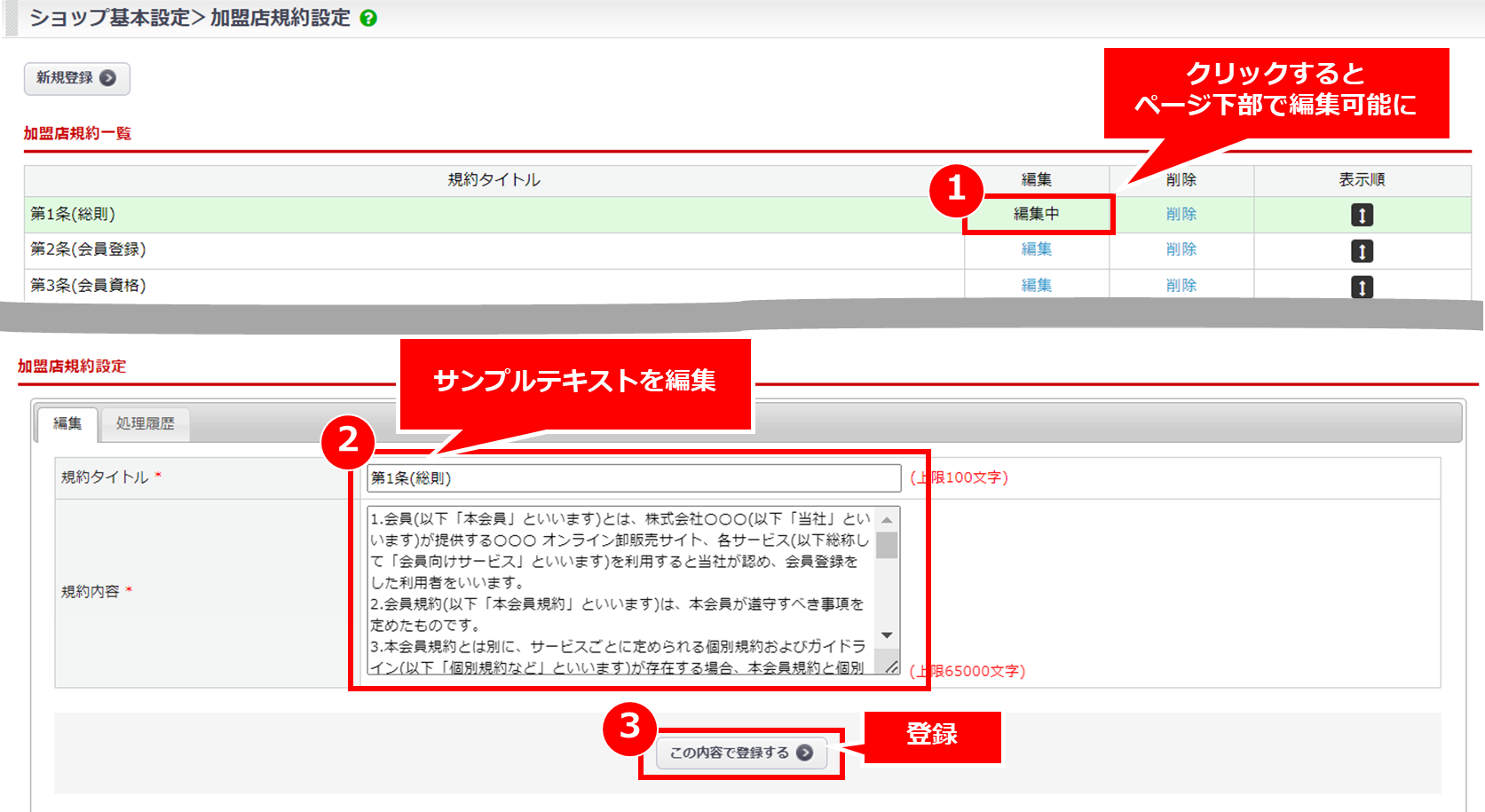
通信販売における「トラブル防止」と「消費者保護」を目的に、販売者が必ず公開すべき情報を明示するものです。
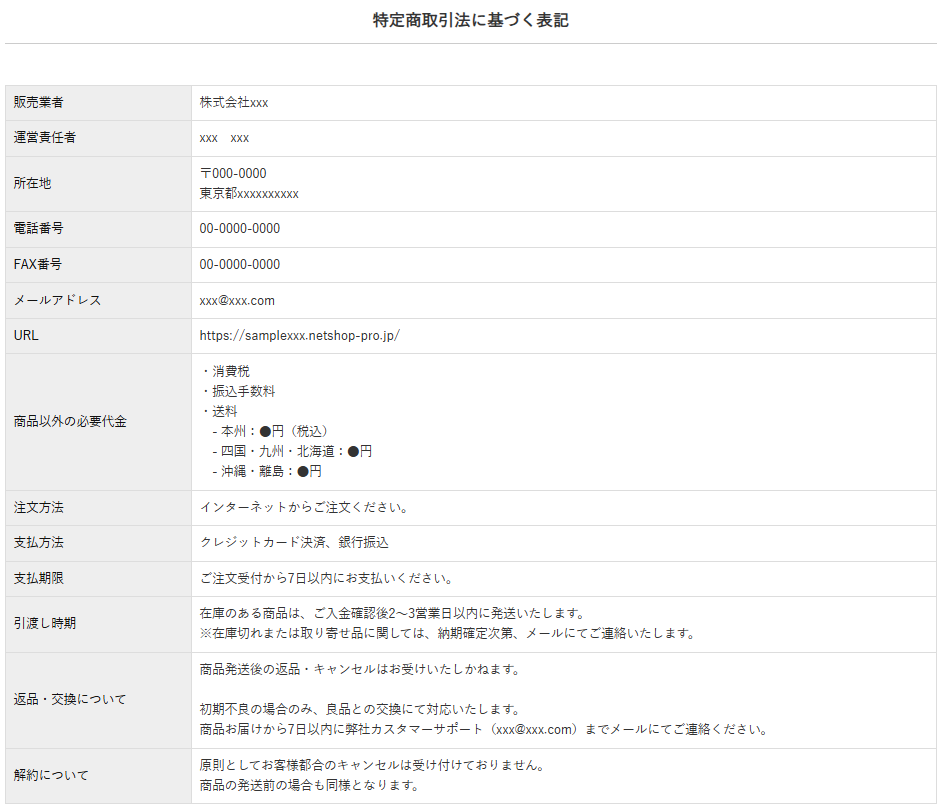
プライバシーポリシーは、ユーザーの個人情報をどのように取得・利用・管理・保護するかを示すものです。
これを定めて公表することで、個人情報保護法の義務(※)を履行していることになります。
個人情報保護法に基づいて作成されるため、法改正があった際など影響を受ける可能性について留意が必要です。
※個人情報保護法では、個人情報を取り扱うすべての事業者に対して、取り扱う予定の個人情報の種類やそれをどのように取り扱う予定なのかといった事項を公表することを義務付けています
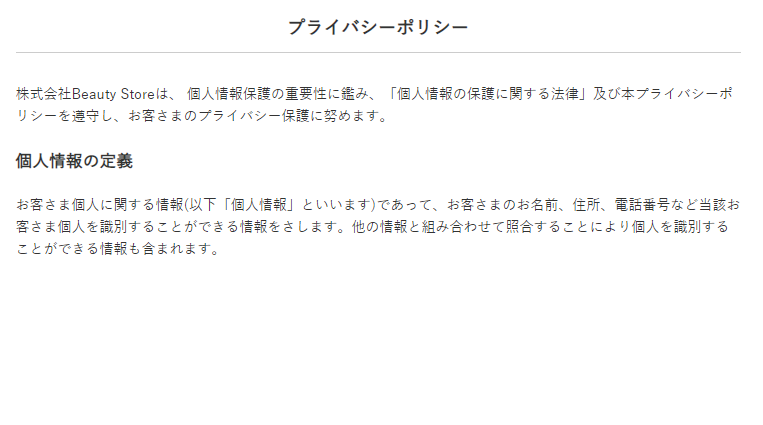
商品登録
画像ファイルの登録が可能です。
また、出品 > 出品商品登録 でアップロードした画像ファイルの管理を行えます。
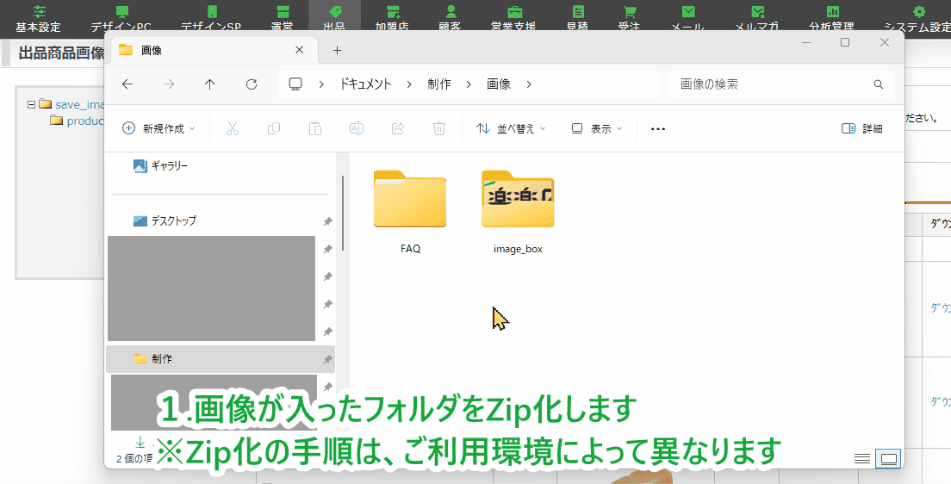
加盟店登録/価格設定
購入数や、加盟店ごとに販売価格を変更する場合に設定します。
※管理画面に本メニューが存在しない場合、弊社側での設定変更が必要です。導入担当までご連絡ください。
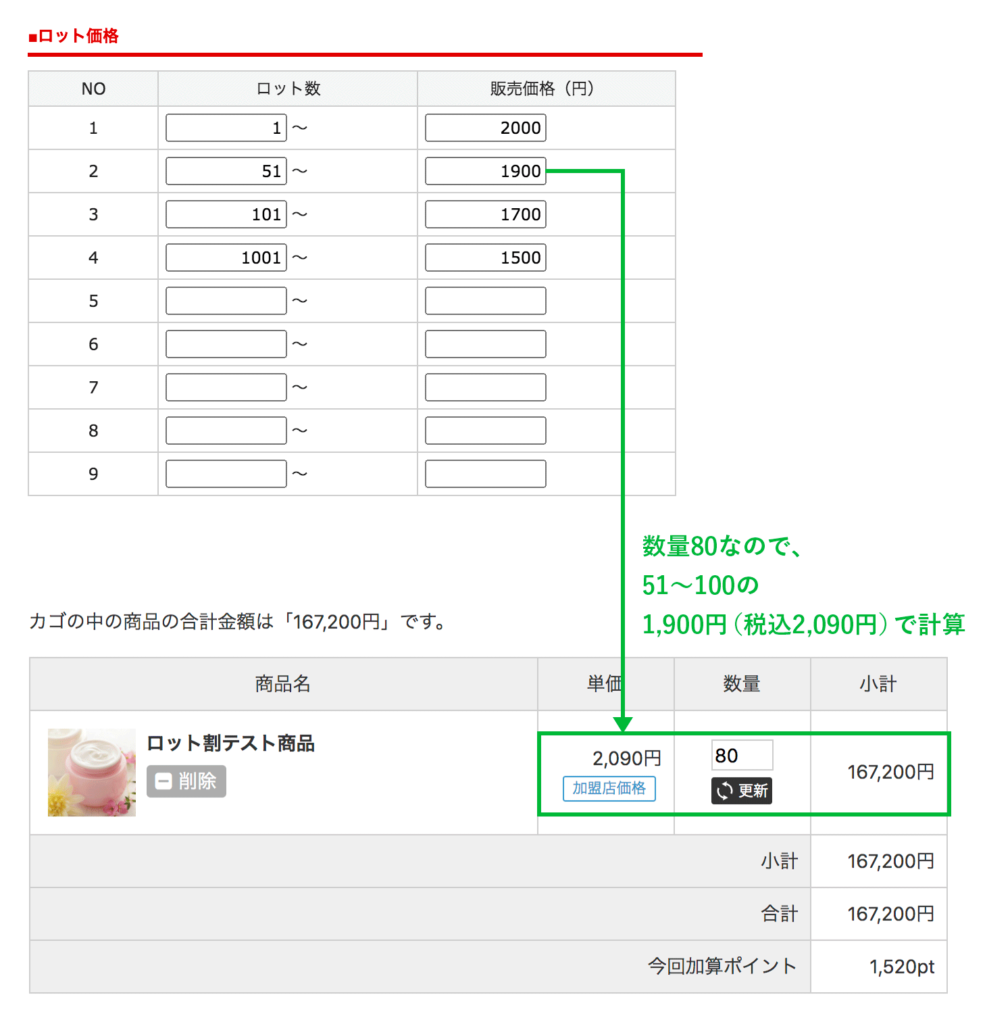
デザイン設定
TOPページや加盟店MYページ、プライバシーポリシーページ等、各ページの表示設定やSEO設定を行う画面です。
サイト閲覧時にログインを必須としたいときは、本画面で設定します。
各ページに表示させるヘッダー、フッター、レフトナビの設定です。
※スマートフォン版ページではレフトナビゲーションの設定はありません。
よくある質問やご利用ガイドなど、自由ページを作成できるページです。
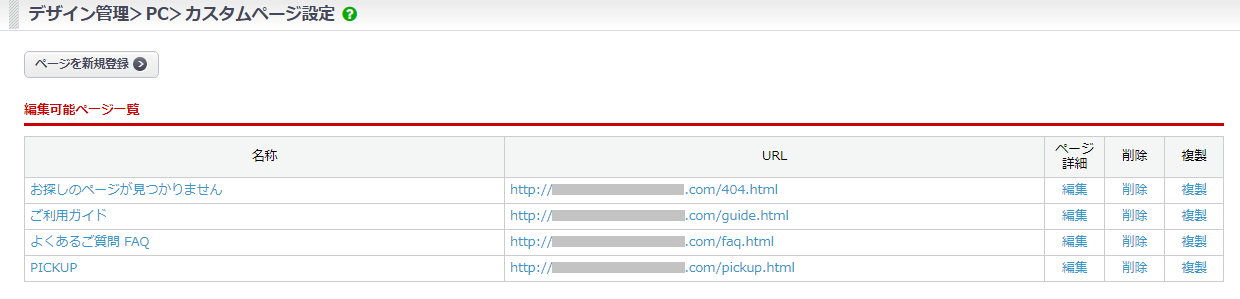
商品ページや加盟店ログイン画面・MYページ等、各種画面で表示される一部テキストの変更が可能です。
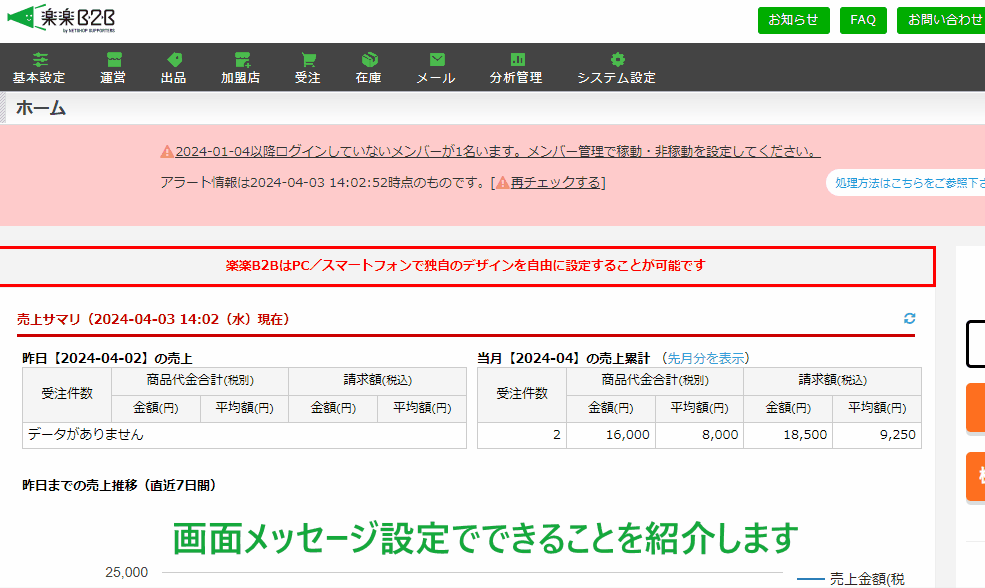
フロント画面 に表示されている「カテゴリーメニュー」や「営業日カレンダー」、「新着情報」といった各要素(=ブロック)の表示位置・表示/非表示の設定が可能です。
CSSファイルの新規登録や、デフォルトのCSSを編集することが可能です。